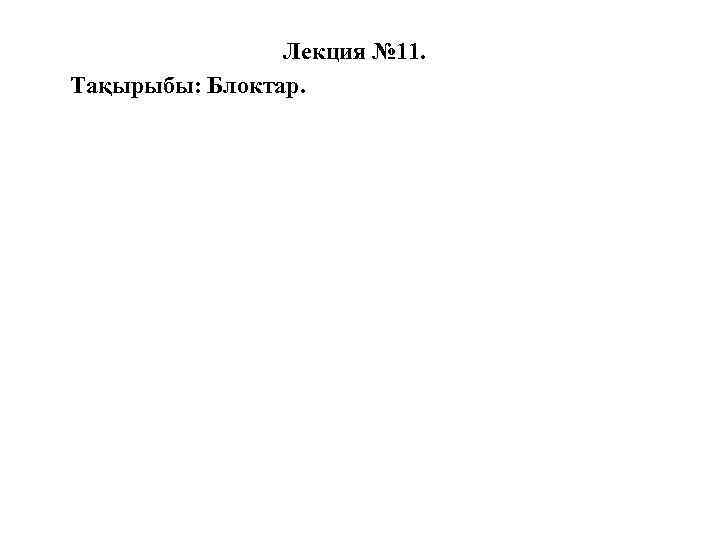
Лекция № 11. Тақырыбы: Блоктар.

Оны файлдың көлемін үлкейтпей-ақ бір сызбада бірнеше рет қолдануға болады. Блок сызбаға тек сілтеме ретінде сақталады, сондықтан құжатта оның тек атауы, оны қою нүктесі және қасиеттері туралы мәліметтер сақталады. Блоктарды құру оның суреттемесінен басталады. Блоктың суреттемесін құрастыру үшін бұйрық жолына BLOCK (Блок) бұйрығын енгізу қажет. Сол кезде Block Definition (Блоктың суреттемесі) сұхбаттық терезесі ашылады. Осы терезені шақыру үшін Draw Block Make (Сурет салу Блок Ендірме) бұйрығын орындау қажет немесе басқару пульті 2 D Draw (Екіөлшемді сурет салу) тақтасындағы Make Block (Блок құру) батырмасын басу қажет.
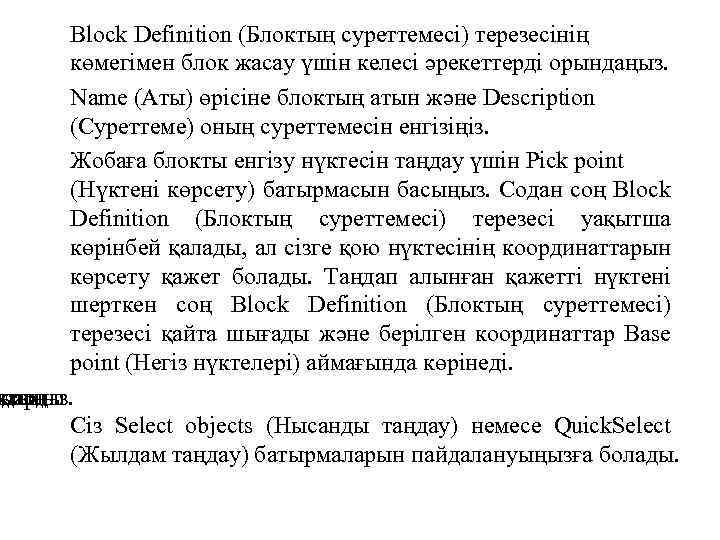
Block Definition (Блоктың суреттемесі) терезесінің көмегімен блок жасау үшін келесі әрекеттерді орындаңыз. Name (Аты) өрісіне блоктың атын және Description (Суреттеме) оның суреттемесін енгізіңіз. Жобаға блокты енгізу нүктесін таңдау үшін Pick point (Нүктені көрсету) батырмасын басыңыз. Содан соң Block Definition (Блоктың суреттемесі) терезесі уақытша көрінбей қалады, ал сізге қою нүктесінің координаттарын көрсету қажет болады. Таңдап алынған қажетті нүктені шерткен соң Block Definition (Блоктың суреттемесі) терезесі қайта шығады және берілген координаттар Base point (Негіз нүктелері) аймағында көрінеді. мдарды ктың ына қтаңыз. Сіз Select objects (Нысанды таңдау) немесе Quick. Select (Жылдам таңдау) батырмаларын пайдалануыңызға болады.
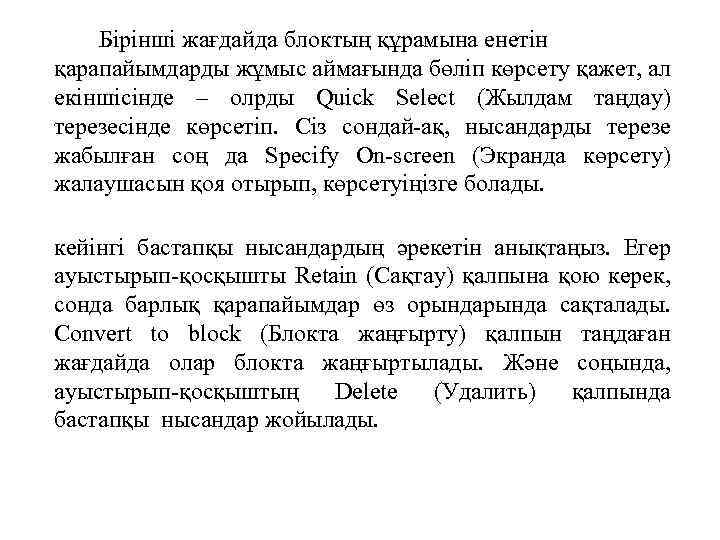
Бірінші жағдайда блоктың құрамына енетін қарапайымдарды жұмыс аймағында бөліп көрсету қажет, ал екіншісінде – олрды Quick Select (Жылдам таңдау) терезесінде көрсетіп. Сіз сондай-ақ, нысандарды терезе жабылған соң да Specify On-screen (Экранда көрсету) жалаушасын қоя отырып, көрсетуіңізге болады. кейінгі бастапқы нысандардың әрекетін анықтаңыз. Егер ауыстырып-қосқышты Retain (Сақтау) қалпына қою керек, сонда барлық қарапайымдар өз орында сақталады. Convert to block (Блокта жаңғырту) қалпын таңдаған жағдайда олар блокта жаңғыртылады. Және соңында, ауыстырып-қосқыштың Delete (Удалить) қалпында бастапқы нысандар жойылады.
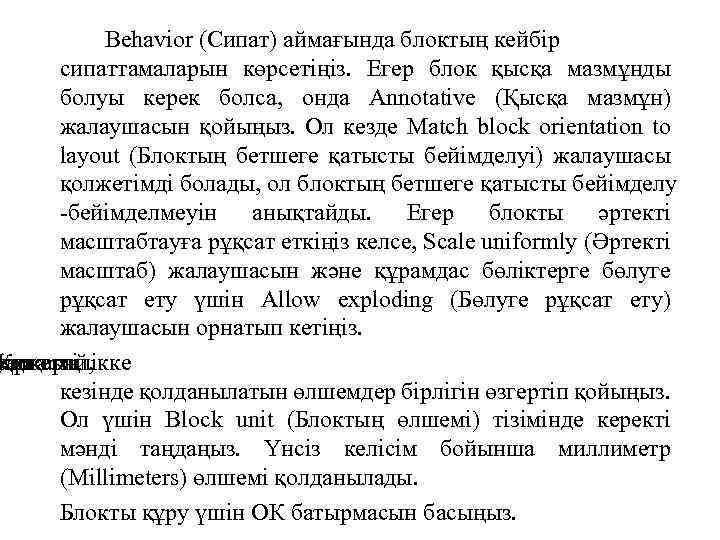
Behavior (Сипат) аймағында блоктың кейбір сипаттамаларын көрсетіңіз. Егер блок қысқа мазмұнды болуы керек болса, онда Annotative (Қысқа мазмұн) жалаушасын қойыңыз. Ол кезде Match block orientation to layout (Блоктың бетшеге қатысты бейімделуі) жалаушасы қолжетімді болады, ол блоктың бетшеге қатысты бейімделу -бейімделмеуін анықтайды. Егер блокты әртекті масштабтауға рұқсат еткіңіз келсе, Scale uniformly (Әртекті масштаб) жалаушасын және құрамдас бөліктерге бөлуге рұқсат ету үшін Allow exploding (Бөлуге рұқсат ету) жалаушасын орнатып кетіңіз. асқа ларға блоктың у қарай, Қажеттілікке кезінде қолданылатын өлшемдер бірлігін өзгертіп қойыңыз. Ол үшін Block unit (Блоктың өлшемі) тізімінде керекті мәнді таңдаңыз. Үнсіз келісім бойынша миллиметр (Millimeters) өлшемі қолданылады. Блокты құру үшін ОК батырмасын басыңыз.

Блоктарды қою үшін INSERT (Қою) бұйрығы қолданылады. Блоктарды бағдарламаның келесі мүмкіндіктерін пайдалана отырып, қоюға да болады: Insert Block (Блокты қою) бұйрығы; Басқару пультінде 2 D Draw (Екіөлшемді сурет салу) тақтасындағы Make Block (Блокты қою) батырмасы; Insert (Қою) құрал-саймандар тақтасындағы Insert Block (Блокты қою) батырмасы. Жоғарыда айтылған әрекеттерді орындап болған соң, Insert (Қою) терезесі ашылады. Енгізілетін блокты таңдау үшін Name (Аты) тізімі пайдаланылады. Терезе ашылған соң, онда соңынан енгізілген блоктың аты көрсетіледі. Егер суретте тек бір ғана блок болса, онда тек соның ғана аты көрінеді.

Сызбаға тек бұрын сақталған блокты ғана емес, сондай -ақ, басқа да сызбаны қоюға болады. Ол үшін Browse (Шолу) батырмасын басу қажет және ашылған Select Drawing File (Сызба файлын таңдау) терезесінде қажетті файлды көрсету қажет. Себебі, сызба үшін, блокқа қарағанда оның базалық нүктесі берілмейді, ол үшін сызбаның алғашқы нүктесі қызмет етеді. базалық нүктесімен сәйкес келетін нүктені көрсету қажет. Оны координаттар нүктесін қолмен беріп жасауға болады. Нүктелердің орналасуын экранда көрсету үшін Specify Onscreen (Экранда көрсету) бөліміне жалауша орнату қажет. Бұл жағдайда нүктені Insert (Қою) терезесі жабылған соң таңдау қажет болады.

Ерекше белгілер мәтіндік үзінді болғандықтан, оған мәтінді форматтаудың кейбір параметрлерін беруге болады. Ол Text Settings (Мәтінді күйге келтіру) аймағында жасалады. Бұл жерде мәтіннің стилін (Text style), оның биіктігін (Text height) және айналу бұрышын (Rotation) көрсетуге болады. Соңғы екі параметрді сандық мәнмен ғана емес, сондай-ақ, экран аймағында тышқанның сілтеуішімен де қоюға болады. Егер ерекше белгілердің мәтіні көпжолды болса, Boundary width (Кеңдік шекаралар) алаңында жолдардың енін көрсетуге болады. Мәтін үшін Justification (Тегістеу) тізімінен қажетті нұсқаны таңдап, тегістеу параметрлерін орнатуға болады. Left (Солға). Бұл параметрді таңдағанда экранда нүктені көрсету қажет. Осы нүкте бойынша мәтін сол жақ шетке қарай тегістеледі.

Align (арасына кіргізіп жазу). Бұл жағдайда мәтін орналасқан көлденең сызық елесінің басы мен аяғын көрсету керек. Мәтінде қаншалықты бейнелер көп болса, оның биіктігі де соншалықты төмен болады. Fit (Ені бойынша). Бұл мәнді таңдаған кезде мәтін орналасқан көлденең елес сызықтың басы мен аяғын көрсету керек. Мәтінде қаншалықты бейнелер көп болса, оның ені де соншалықты қысқа болады. Center (Орта). Бұл параметрді таңдаған кезде экраннан нүктені көрсету керек. Мәтін осы нүктеге қарай ортаға көлденеңдеп орналасады. Middle (Қақ ортасы). Бұл мәнді таңдаған кезде экраннан нүктені көрсету керек. Мәтін осы нүктеге қарай қақ ортасына көлденең және тіке шоғырланады. Right (Оңға). Бұл мәнді таңдаған кезде экраннан нүктені көрсету керек. Осы нүкте бойынша мәтін оң жақ шетке қарай тегістеледі.
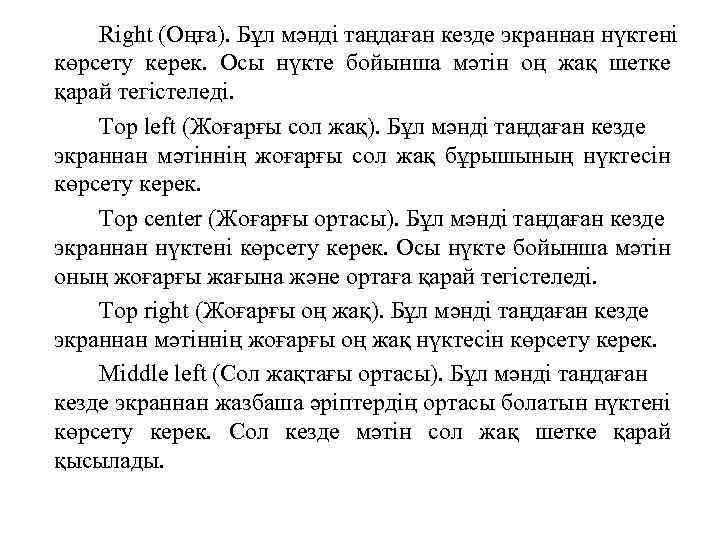
Right (Оңға). Бұл мәнді таңдаған кезде экраннан нүктені көрсету керек. Осы нүкте бойынша мәтін оң жақ шетке қарай тегістеледі. Top left (Жоғарғы сол жақ). Бұл мәнді таңдаған кезде экраннан мәтіннің жоғарғы сол жақ бұрышының нүктесін көрсету керек. Top center (Жоғарғы ортасы). Бұл мәнді таңдаған кезде экраннан нүктені көрсету керек. Осы нүкте бойынша мәтін оның жоғарғы жағына және ортаға қарай тегістеледі. Top right (Жоғарғы оң жақ). Бұл мәнді таңдаған кезде экраннан мәтіннің жоғарғы оң жақ нүктесін көрсету керек. Middle left (Сол жақтағы ортасы). Бұл мәнді таңдаған кезде экраннан жазбаша әріптердің ортасы болатын нүктені көрсету керек. Сол кезде мәтін сол жақ шетке қарай қысылады.

кезде экраннан жазбаша әріптердің ортасы болатын нүктені көрсету керек. Сол кезде мәтін оң жақ шетке қарай қысылады. Bottom left (Төменгі сол жақ). Бұл мәнді таңдаған кезде экраннан мәтіннің төменгі сол жақтағы бұрышы болатын нүктені көрсету керек. Bottom center (Төмендегі ортасы). Бұл параметрді таңдаған кезде экраннан нүктені көрсету керек. Сол кезде мәтін оның төменгі жағында және сол жағынан орналасады.

Блокты қою кезінде сондай-ақ үш өс бойынша қоюдың масштабтық коэфициентін анықтауға болады. Үнсіз келісім бойынша блок бірге тең коэфициенттермен қойылады. Егер осы немесе басқа өске 1 -ден кіші коэфициент беретін болсақ, онда қою кезінде блок осы өстің бойында сығылады, ал егер 1 -ден үлкен коэфициентті көрсететін болсақ, онда ол созылады. Егер барлық үш өс бойынша масштабтаудың бірдей коэфициентін беру талап етілсе, онда Uniform Scale (Бірдей масштабтау) бөліміне жалауша орнатыңыз. Бұл жағдайда, Х өрісіне енгізілген, масштабтау коэфициентінің мәні Y және Z өстерінің де мәні болып табылады. Rotation (Айналдыру) аймағының параметрлері блоктың қою нүктесіне қатысты айналдыру бұрышын анықтауға мүмкіндік береді.
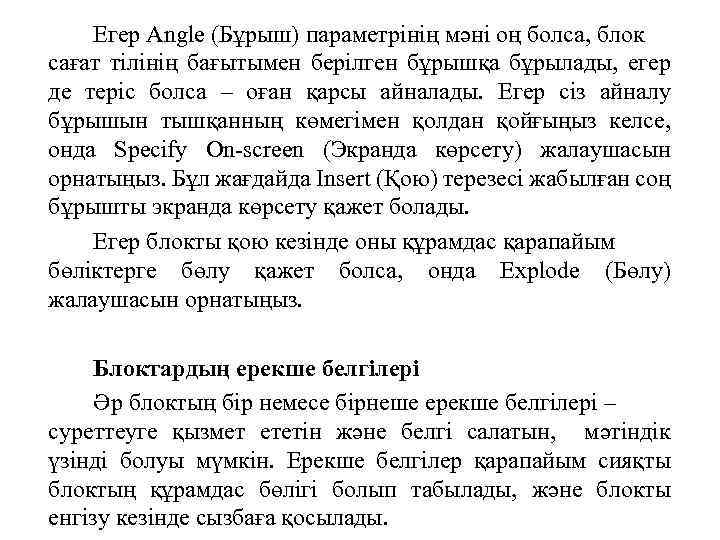
Егер Angle (Бұрыш) параметрінің мәні оң болса, блок сағат тілінің бағытымен берілген бұрышқа бұрылады, егер де теріс болса – оған қарсы айналады. Егер сіз айналу бұрышын тышқанның көмегімен қолдан қойғыңыз келсе, онда Specify On-screen (Экранда көрсету) жалаушасын орнатыңыз. Бұл жағдайда Insert (Қою) терезесі жабылған соң бұрышты экранда көрсету қажет болады. Егер блокты қою кезінде оны құрамдас қарапайым бөліктерге бөлу қажет болса, онда Explode (Бөлу) жалаушасын орнатыңыз. Блоктардың ерекше белгілері Әр блоктың бір немесе бірнеше ерекше белгілері – суреттеуге қызмет ететін және белгі салатын, мәтіндік үзінді болуы мүмкін. Ерекше белгілер қарапайым сияқты блоктың құрамдас бөлігі болып табылады, және блокты енгізу кезінде сызбаға қосылады.

Ерекше белгілерді жасау үшін келесі әрекеттерді жүзеге асырыңыз: Бұйрық жолына ATTDEF (Аттопр) бұйрығын енгізіңіз; Draw Block Define Attributes (Сурет салу Блок Атрибуттарды анықтау) бұйрығын орындаңыз. Содан соң экранда Attribute Definition (Атрибуттарды анықтау) терезесі ашылады, онда ерекше белгілердің негізгі параметрлері беріледі (6. 4 сурет). Attribute (Белгі) аймағы ерекше белгілердің атауын енгізуге арналған өрістен (Tag), (Prompt) блогты қою кезінде көрінетін шақырулардан, сондай-ақ, блокты қойғаннан кейін (Value) жанында көрінетін мәндерден тұрады. Mode (Режим) аймағы ерекше белгілерді қолдану режимін анықтауға көмектеседі.
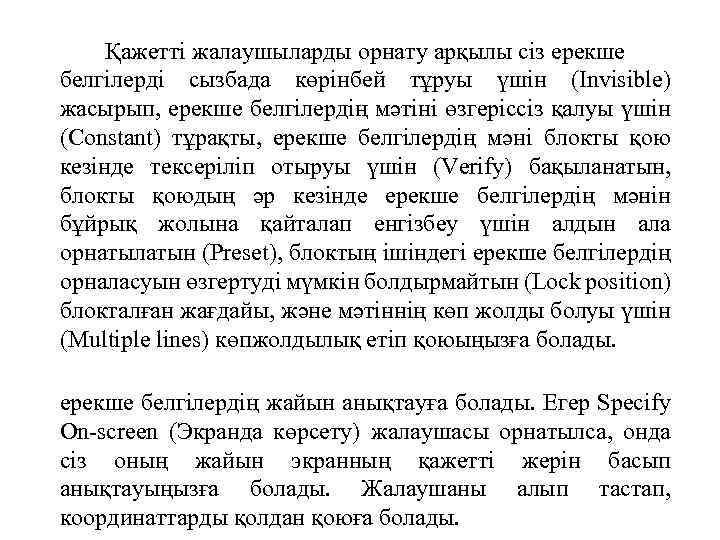
Қажетті жалаушыларды орнату арқылы сіз ерекше белгілерді сызбада көрінбей тұруы үшін (Invisible) жасырып, ерекше белгілердің мәтіні өзгеріссіз қалуы үшін (Constant) тұрақты, ерекше белгілердің мәні блокты қою кезінде тексеріліп отыруы үшін (Verify) бақыланатын, блокты қоюдың әр кезінде ерекше белгілердің мәнін бұйрық жолына қайталап енгізбеу үшін алдын ала орнатылатын (Preset), блоктың ішіндегі ерекше белгілердің орналасуын өзгертуді мүмкін болдырмайтын (Lock position) блокталған жағдайы, және мәтіннің көп жолды болуы үшін (Multiple lines) көпжолдылық етіп қоюыңызға болады. ерекше белгілердің жайын анықтауға болады. Егер Specify On-screen (Экранда көрсету) жалаушасы орнатылса, онда сіз оның жайын экранның қажетті жерін басып анықтауыңызға болады. Жалаушаны алып тастап, координаттарды қолдан қоюға болады.